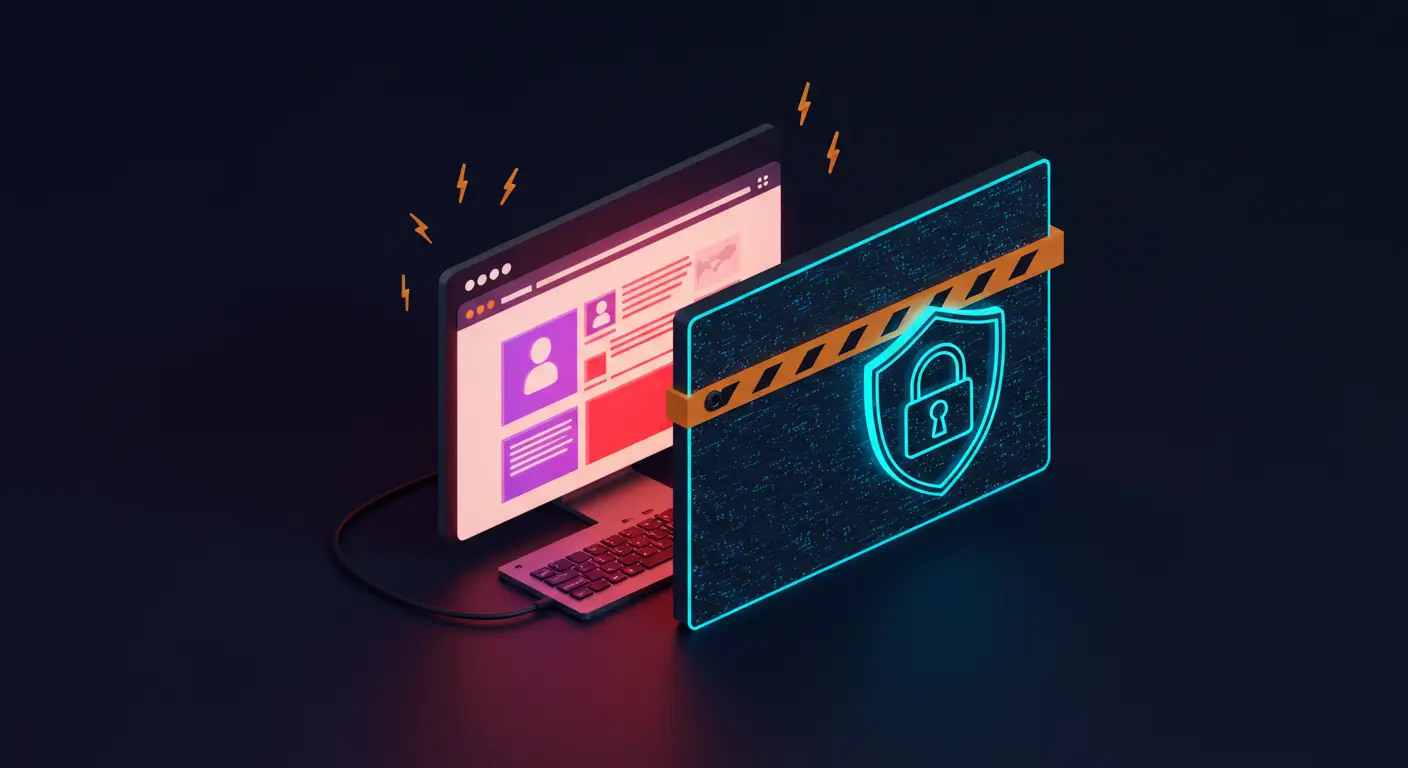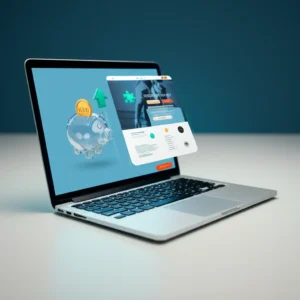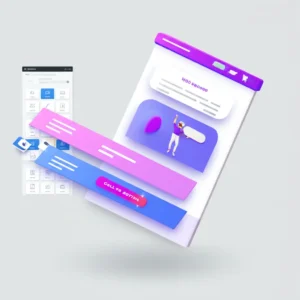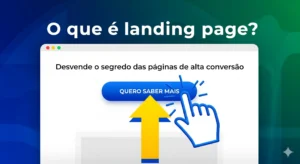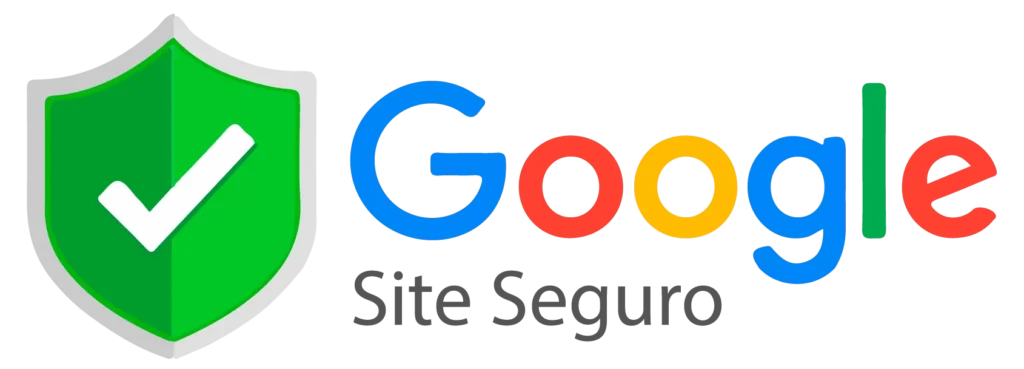O bloqueio de sites é uma prática de restringir o acesso a determinados endereços da internet, seja em dispositivos individuais ou em redes inteiras. Essa funcionalidade pode ser configurada por meio de softwares, extensões de navegador, roteadores ou até mesmo filtros de DNS. O principal objetivo é controlar e proteger o ambiente digital, prevenindo o acesso a conteúdos inadequados, distrações, ameaças cibernéticas ou sites não autorizados.
A utilização do bloqueio de sites tem múltiplos benefícios: para ambientes corporativos, ele é essencial na manutenção da produtividade e redução de riscos de ataques a dados sensíveis; em lares, permite aos pais monitorar e limitar o conteúdo acessível por crianças e adolescentes; em instituições de ensino, contribui para um uso mais focado dos recursos digitais. Além disso, bloquear sites pode ajudar empresas de diversos segmentos a reforçar sua política de segurança online, preservando a integridade das informações, como destacado no artigo sobre criação de site para empresas de informática, onde a proteção de dados é um diferencial competitivo.
Como Bloquear Sites no Windows
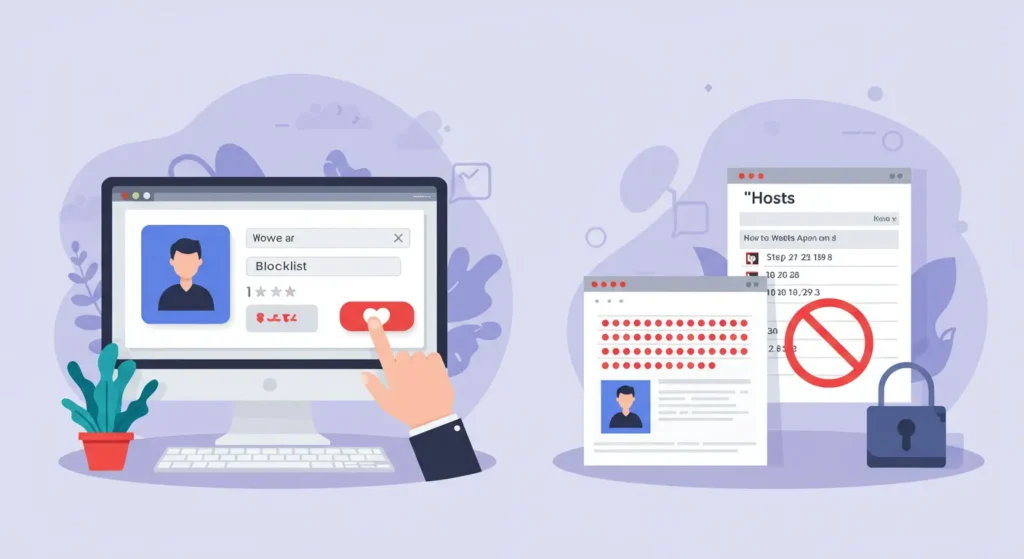
Para bloquear sites no Windows, especialmente para proteger crianças ou aumentar a produtividade, você pode utilizar métodos nativos do sistema operacional ou softwares específicos. Veja as principais formas:
- Editando o arquivo Hosts:
- Abra o Bloco de Notas como administrador (clique com o botão direito e escolha Executar como administrador).
- Acesse o arquivo Hosts em
C:\Windows\System32\drivers\etc\hosts(talvez seja necessário selecionar “Todos os arquivos” para visualizar o hosts). - No final do arquivo, adicione uma linha para cada site que deseja bloquear, por exemplo:
127.0.0.1 www.siteindesejado.com - Salve o arquivo. O Windows irá redirecionar todos os acessos a esses sites para o próprio computador, tornando o acesso impossível.
- Utilizando o Controle dos Pais (Family Safety):
- Acesse as Configurações do Windows e vá em Contas > Família e outros usuários.
- Adicione uma conta infantil à sua família.
- Acesse account.microsoft.com/family e, na conta da criança, ajuste as restrições de navegação definindo sites que podem ou não ser acessados.
- Usando programas específicos:
- Soluções como Cold Turkey, K9 Web Protection, Qustodio ou Net Nanny oferecem controles avançados, com opções de agendamento, monitoramento e relatórios.
Essas técnicas permitem bloquear sites tanto para uso pessoal quanto em ambientes corporativos, sem necessidade de conhecimento avançado em informática. Caso precise restringir o acesso em ambientes escolares ou empresariais, considere soluções de controle centralizado e monitoramento, que oferecem mais segurança para múltiplos dispositivos.
Editando o arquivo Hosts
Uma forma eficaz de bloquear sites em um computador é editando o arquivo Hosts do sistema operacional. O arquivo Hosts permite associar nomes de domínios a endereços IP, e redirecionar tentativas de acesso a determinados sites para outro endereço, geralmente o próprio computador, impedindo o carregamento do conteúdo real do site.
Passo a passo para bloquear sites pelo arquivo Hosts:
- Abra o arquivo Hosts:
- No Windows, o arquivo está em
C:\Windows\System32\drivers\etc\hosts. Abra o Bloco de Notas como Administrador e selecione o arquivo para editar. - No Mac ou Linux, use o Terminal e o comando
sudo nano /etc/hosts.
- No Windows, o arquivo está em
- Adicione as entradas para bloqueio: No final do arquivo, insira uma linha para cada site que deseja bloquear, utilizando o endereço
127.0.0.1ou0.0.0.0seguido do domínio. Exemplo:127.0.0.1 facebook.com
127.0.0.1 www.facebook.com
Isso fará com que qualquer tentativa de acessar "facebook.com" seja redirecionada para o seu próprio computador, tornando o site inacessível.
- Salve as alterações: Após inserir todos os domínios desejados, salve o arquivo Hosts. No Windows, pode ser necessário alterar as permissões do arquivo para permitir a edição.
- Limpe o cache DNS: Para garantir que as alterações tenham efeito imediato, reinicie o computador ou execute o comando
ipconfig /flushdnsno Windows, ousudo dscacheutil -flushcacheno Mac.
Dica extra: Para quem administra sites, entender sobre bloqueio de domínios pode ajudar na segurança e controle de acessos. Se você está pensando em criar um site institucional e quer saber como proteger melhor seu conteúdo, confira nosso guia sobre site institucional.
Lembre-se: essa técnica bloqueia o acesso apenas no dispositivo onde as alterações foram feitas. Para um bloqueio mais amplo, considere soluções de firewall, roteadores ou softwares específicos.
Usando contas de família no Windows
O Windows oferece um sistema de contas de família que permite aos responsáveis controlar o uso do computador por crianças e adolescentes, incluindo o bloqueio de sites específicos. Para começar, acesse as configurações do Windows e selecione “Contas” > “Família e outros usuários”. Adicione uma conta infantil e conecte-a à sua conta Microsoft. Em seguida, acesse o portal Microsoft Family Safety (account.microsoft.com/family), onde é possível definir limites de navegação e bloquear sites indesejados.
No painel da família, selecione o perfil da criança, vá em “Filtragem de conteúdo” e ative a opção de bloquear sites inapropriados. Você pode adicionar sites específicos à lista de bloqueio ou permitir apenas determinados domínios, sendo ideal para manter o ambiente digital seguro e sob controle.
Além do bloqueio de sites, o controle familiar do Windows oferece funções como restrição de tempo de tela e acompanhamento de atividades online, trazendo maior tranquilidade para os responsáveis. Para quem administra dispositivos em ambientes como escolas ou escritórios e busca soluções profissionais, entender sobre segurança em ambientes corporativos pode ser decisivo para proteger o acesso à internet.
Aplicativos e extensões para bloqueio
Para bloquear sites de maneira eficiente, você pode recorrer tanto a aplicativos especializados quanto a extensões para navegadores. Entre os aplicativos mais completos para computadores e celulares destacam-se o Freedom, que permite criar listas personalizadas de bloqueio e funciona em múltiplos dispositivos, e o Cold Turkey, que oferece bloqueio agressivo até mesmo do próprio software. No mobile, o Forest ajuda a evitar distrações ao gamificar o foco, enquanto o Focus@Will combina bloqueio de distrações com músicas otimizadas para produtividade.
Nas extensões de navegador, o BlockSite é uma opção popular tanto para Chrome quanto Firefox, permitindo personalização, agendamento e até bloqueio por categoria. Já o StayFocusd e o LeechBlock oferecem controle detalhado do tempo de uso em sites específicos, ideais para quem precisa limitar acesso durante o horário de trabalho ou estudos.
Essas soluções são acessíveis, fáceis de configurar e podem ser ajustadas conforme a sua rotina ou as demandas da sua empresa. Vale lembrar que, enquanto extensões funcionam melhor para bloquear sites no próprio navegador, aplicativos dedicados podem fazer bloqueio mais amplo, inclusive em todos os usuários do computador ou dispositivo móvel.
Caso você esteja criando um site profissional e busca evitar distrações para aumentar sua produtividade, veja também nosso artigo sobre dicas para criar site, onde abordamos estratégias práticas para manter o foco no desenvolvimento de projetos web.
Como Bloquear Sites no MacOS
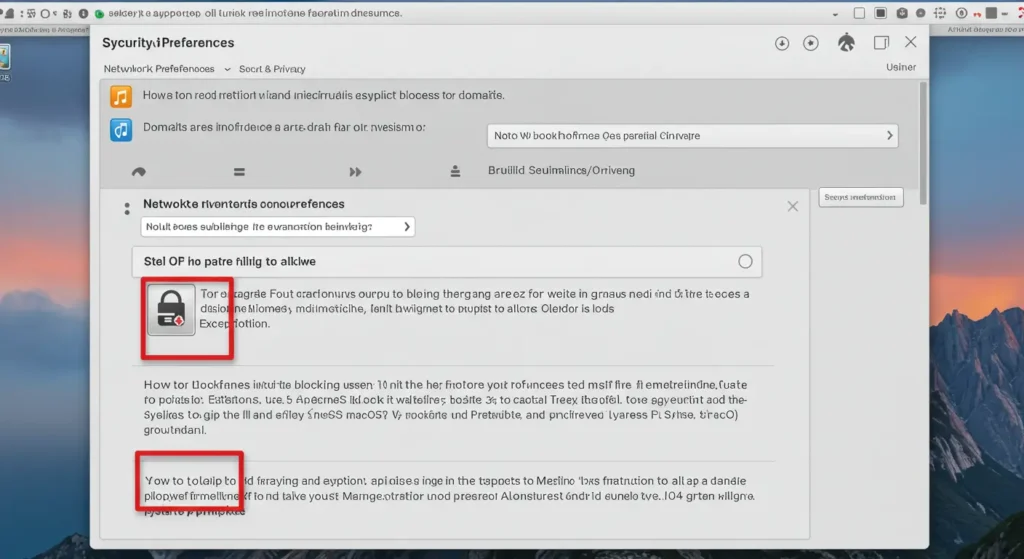
Para bloquear sites no MacOS, você pode usar as configurações de “Tempo de Uso”, nativas do sistema. Veja o passo a passo:
- No menu Apple, vá em Preferências do Sistema e selecione Tempo de Uso.
- Clique em Conteúdo e Privacidade na barra lateral esquerda. Se ainda não estiver ativado, clique em Ativar.
- Acesse a aba Conteúdo e, em Restrições de Conteúdo, clique em Limitar Sites Adultos.
- Em seguida, clique em Personalizar. No campo Nunca permitir adicione os endereços dos sites que você deseja bloquear.
- Confirme a alteração. Os sites listados serão bloqueados em todos os navegadores usados no Mac.
Além disso, se busca um bloqueio ainda mais avançado, existem aplicativos como SelfControl e Cold Turkey, que permitem criar listas personalizadas de bloqueio e até definir períodos específicos.
Se você está interessado em criar um ambiente digital mais seguro ou controlado, vale conhecer também as dicas para criar um site com boas práticas que garantem mais controle do acesso e conteúdos apresentados.
Configurando o Controle Parental
Para bloquear sites de forma eficiente e proteger o acesso de crianças ou usuários específicos, utilize as ferramentas de controle parental disponíveis nos principais sistemas operacionais e navegadores. No Windows, acesse as Configurações > Contas > Família e outros usuários e adicione uma conta infantil; depois, pelo site Microsoft Family Safety, defina os tipos de websites permitidos ou bloqueados. No macOS, vá em Preferências do Sistema > Tempo de Uso > Conteúdo e Privacidade e restrinja o acesso por faixa etária ou lista personalizada. Celulares Android oferecem a opção de instalar o Google Family Link, permitindo controle detalhado de navegação. Em roteadores domésticos, acesse o painel de administração e busque pela seção de Controle Parental, onde é possível bloquear sites por categorias ou URLs específicas para todos os dispositivos conectados. Automatizar essas configurações amplia a segurança e elimina a necessidade de monitoramento constante. Para quem deseja aprofundar o entendimento sobre a criação de ambientes digitais seguros, vale conhecer as melhores práticas para ambientes virtuais e aplicar medidas que potencializem o controle de conteúdo online.
Editando o arquivo Hosts no Mac
Para bloquear sites no Mac editando o arquivo Hosts, siga estes passos:
- Abra o Terminal (você pode encontrar buscando no Spotlight).
- Digite o comando
sudo nano /etc/hostse pressione Enter. Será solicitado que informe sua senha de administrador. - No editor de texto que abrir, vá até a última linha e adicione uma nova linha para cada site que deseja bloquear, assim:
127.0.0.1 www.sitedesejado.com
127.0.0.1 sitedesejado.com
Repita para cada endereço que queira bloquear. - Depois de inserir todos os sites, pressione Control + O para salvar, e depois Control + X para sair.
- Por fim, para garantir que as alterações entrem em vigor, digite o comando
sudo dscacheutil -flushcacheno Terminal e pressione Enter.
A partir de agora, sempre que alguém tentar acessar os sites bloqueados pelo navegador, a página não será carregada.
Se você deseja aprender mais sobre maneiras eficazes de proteger informações no ambiente digital, confira nossas dicas para criar site seguro e garantir o melhor desempenho do seu projeto online.
Bloqueio de Sites no Navegador Chrome

Para bloquear sites no navegador Chrome, é possível utilizar extensões dedicadas, como a “BlockSite” ou “StayFocusd”. Essas ferramentas oferecem controle granular sobre quais sites devem ser bloqueados, horários de restrição e até limites de acesso diários. Para instalar, basta acessar a Chrome Web Store, buscar pela extensão desejada, clicar em “Adicionar ao Chrome” e, depois de instalada, personalizar a lista de sites bloqueados no painel de configurações da extensão.
Outra opção é realizar o bloqueio de sites por meio do arquivo hosts do sistema operacional, porém esse método afeta todos os navegadores e exige conhecimentos técnicos, sendo mais indicado para administradores. Em ambientes corporativos ou escolares, o bloqueio também pode ser feito via políticas do Google Chrome (G Suite/Google Workspace), permitindo o controle centralizado em diferentes máquinas.
Além da produtividade, bloquear sites no Chrome pode ser importante para proteger menores de idade ou evitar distrações durante o trabalho. Se você lida com sites profissionais e precisa conhecer melhores práticas de criação para evitar distrações e garantir um site eficiente, confira nossas dicas para criar site que também abordam questões de usabilidade e foco no usuário.
Utilizando extensões de bloqueio
Uma das formas mais práticas e eficazes de bloquear sites no navegador é utilizando extensões específicas, como “BlockSite”, “StayFocusd” (para Google Chrome) ou “LeechBlock” (para Firefox). Essas extensões permitem que você defina listas personalizadas de sites a serem bloqueados, escolha horários em que os bloqueios estarão ativos e até mesmo crie mensagens personalizadas para quando alguém tentar acessar o site restrito.
Além disso, muitas dessas ferramentas oferecem recursos adicionais, como relatórios de uso, bloqueio por categoria (redes sociais, entretenimento, etc.) e proteção por senha para impedir que as configurações sejam alteradas sem autorização. O processo de instalação é simples: basta acessar a loja de extensões do navegador, buscar pela extensão desejada, instalar e configurar de acordo com suas necessidades. Esse método é ideal para quem busca um bloqueio rápido, flexível e sem necessidade de conhecimentos avançados em informática.
Configurações de supervisão do Chrome
O Google Chrome oferece opções dedicadas para supervisão parental, ideais para quem deseja bloquear sites indevidos ou definir limites de acesso, especialmente para crianças e adolescentes. Para usar, crie um perfil supervisionado através do Google Family Link. Siga os passos:
- Instale o app Family Link no seu dispositivo e vincule a conta do seu filho(a).
- No painel do Family Link, acesse o menu de configurações do Chrome para o perfil supervisionado.
- Escolha entre três opções de controle: “Permitir todos os sites”, “Tentar bloquear sites adultos” ou “Permitir apenas sites específicos”.
- Para um bloqueio personalizado, adicione manualmente URLs à lista de sites permitidos ou bloqueados.
Além do filtro automático, os responsáveis podem monitorar o histórico de navegação, ajustar restrições conforme necessidade e receber relatórios de atividades. Esse método é útil para quem busca soluções práticas de controle digital sem depender de softwares terceiros, oferecendo maior segurança na experiência de navegação pelo Chrome.
Como Bloquear Sites no Firefox
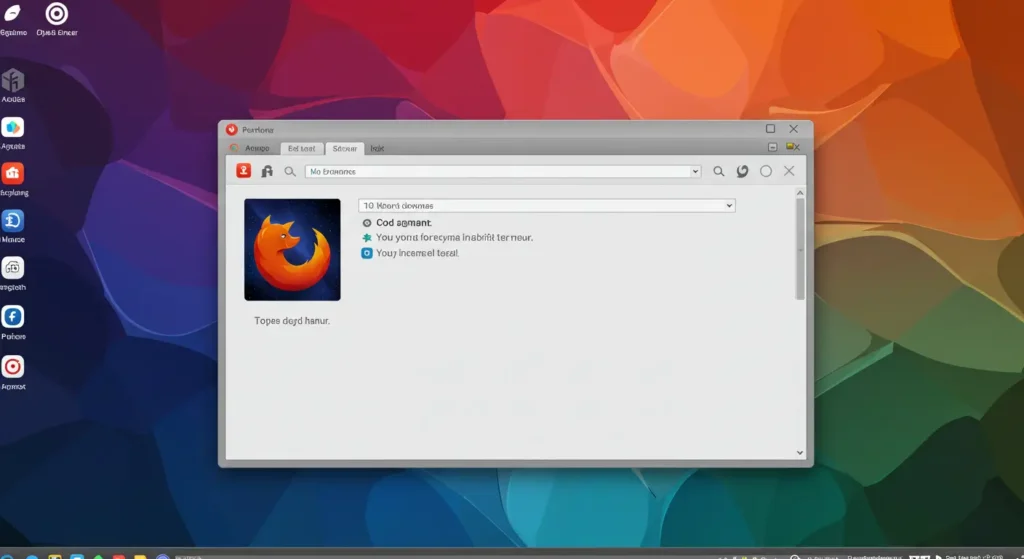
Para bloquear sites no Firefox de maneira eficaz, siga os passos abaixo:
- Utilize uma extensão confiável: O Firefox permite bloquear sites através de complementos como o Block Site ou LeechBlock NG. Para instalar, acesse o menu do Firefox > “Complementos e temas” > pesquise pelo nome do complemento > clique em “Adicionar ao Firefox”.
- Configure a extensão: Após instalar o complemento, acesse suas configurações pelo ícone da extensão no canto superior direito. Adicione os sites que deseja bloquear na lista. Algumas extensões permitem criar listas diferentes, bloquear por horário ou por categoria, tornando o bloqueio mais flexível.
- Defina senhas ou restrições: Para maior segurança, utilize os recursos de senha da extensão, impedindo alterações nas configurações e o desbloqueio dos sites, especialmente útil para ambientes corporativos ou familiares.
- Dica Avançada: Caso queira controlar o acesso em nível do sistema, altere o arquivo
hostsdo computador, redirecionando os domínios indesejados para 127.0.0.1. Mas atenção: essa abordagem bloqueia o site para todos os navegadores e usuários.
Lembre-se, bloquear o acesso a sites pode ser parte de estratégias maiores de produtividade ou de controle parental. Analise qual método melhor atende sua necessidade e realize revisões periódicas nas configurações para garantir a eficácia do bloqueio.
Extensões recomendadas para o Firefox
- BlockSite: Uma das extensões mais conhecidas para bloquear sites no Firefox. Permite criar listas de bloqueio personalizadas, agendar períodos de bloqueio e proteger o acesso às configurações com senha. É ideal tanto para uso pessoal quanto para aumentar a produtividade no trabalho ou estudos.
- LeechBlock NG: Muito flexível, essa extensão oferece regras avançadas para bloquear endereços específicos ou grupos de sites com base em horários, tempo de uso diário ou intervalos personalizáveis. Usuários que buscam alternativas para gerenciar o tempo online geralmente preferem o LeechBlock NG pela variedade de opções de configuração.
- uBlock Origin: Embora mais conhecida como bloqueador de anúncios, esta extensão permite criar filtros personalizados para bloquear sites indesejados. É recomendada especialmente para quem busca leveza e eficiência na navegação.
- Impulse Blocker: Excelente para bloqueios rápidos. Você digita o site, define o tempo e a extensão impede o acesso até o prazo terminar. Útil para quem precisa bloquear momentos de distração pontuais.
- TinyFilter: Além do bloqueio de sites, oferece filtro para linguagem inadequada e proteção parental simples, sendo uma opção interessante para famílias ou ambientes escolares.
Dica extra: antes de instalar extensões, verifique as avaliações, permissões solicitadas e a reputação do desenvolvedor, pois a escolha de bloqueadores confiáveis impacta diretamente na segurança da sua navegação.
Se quiser entender mais sobre como criar ambientes digitais seguros e com boa performance, recomendamos a leitura do guia Dicas para criar um site, com orientações úteis para garantir uma experiência online mais eficiente.
Bloquear Sites no Celular (Android e iOS)
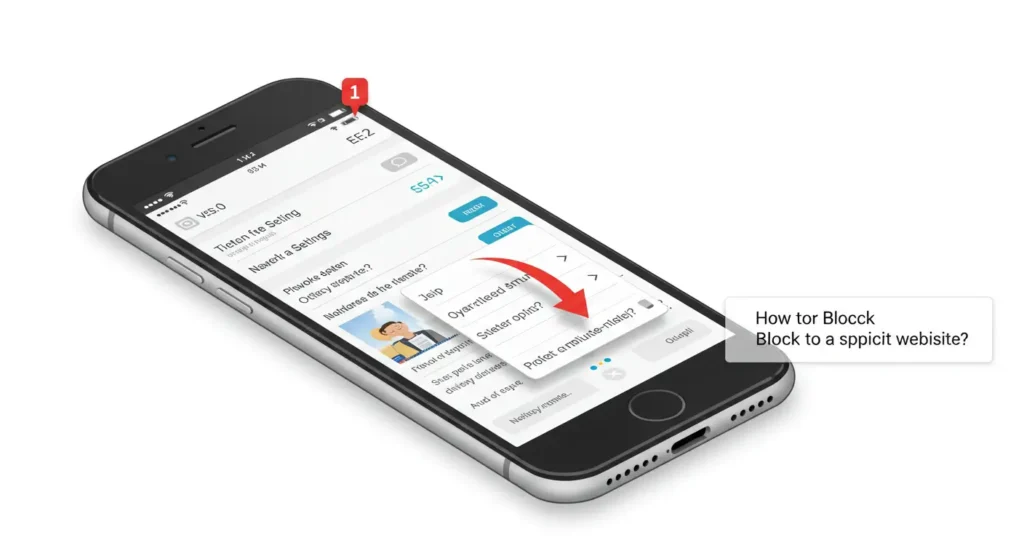
No Android, uma das formas mais eficazes de bloquear sites é utilizando aplicativos de controle parental, como o Family Link do Google ou o Safe Browser. Com o Family Link, basta instalar o app tanto no seu celular quanto no do filho, acessar o perfil da criança, ir em “Gerenciar configurações” > “Google Chrome” > “Sites permitidos e bloqueados” e adicionar os sites que deseja bloquear. Já em navegadores como Chrome, não existe opção nativa, sendo necessário usar apps de terceiros, como BlockSite ou Norton Family, configurando-os para restringir o acesso a URLs específicas.
Em iOS (iPhone e iPad), acesse Ajustes > Tempo de Uso > Restrições de Conteúdo e Privacidade. Ative as Restrições, depois vá em “Restrições de Conteúdo” > “Conteúdo da Web”. Você pode escolher “Limitar Sites Adultos” e adicionar manualmente os URLs que quer bloquear em “Nunca Permitir”. Para um bloqueio ainda mais refinado, apps como Freedom e OurPact permitem maior controle e personalização, ideal para uso profissional ou parental.
Essas ferramentas são essenciais não apenas para controle parental, mas também para otimizar a produtividade restringindo acesso a páginas de distração. Se você busca informações sobre dicas para criar sites produtivos e seguros, confira este artigo no nosso blog.
Apps para bloqueio de sites no Android
Para bloquear sites no Android, existem aplicativos que aliam facilidade de uso, personalização e eficiência. Entre as opções mais populares e confiáveis estão:
- BlockSite: Permite bloquear sites e aplicativos, limitar o uso por horários e proteger o acesso com senha. É ideal para concentração, controle parental ou produtividade. O recurso de agenda é um diferencial importante.
- Stay Focused: Oferece bloqueio por categoria de site, controle por tempo diário e relatórios detalhados de uso. Você pode criar listas negras e listas brancas, além de personalizar mensagens de bloqueio.
- FocusMe: Além de bloquear sites, traz automação para rotinas, metas diárias e estatísticas. Indicado para quem busca disciplina digital e quer limitar distrações de forma progressiva.
- Safe Browser Parental Control: Solução voltada para pais, permitindo filtrar conteúdo impróprio e criar perfis personalizados para cada criança, bloqueando sites por palavra-chave ou categoria.
A escolha do app ideal depende do seu objetivo: foco nos estudos, trabalho ou proteção familiar. Todos funcionam via permissões de acessibilidade, monitorando e bloqueando o acesso em tempo real, sem necessidade de root.
Se você avalia a criação de um site e busca dicas de segurança ou melhores práticas digitais para empresas, confira nosso artigo sobre dicas para criar site, onde abordamos temas que podem complementar sua estratégia online voltada para produtividade e proteção.
Ferramentas de restrição no iPhone
O iPhone oferece recursos nativos eficientes para bloquear sites indesejados, especialmente úteis para controle parental ou para focar em produtividade. No iOS, o caminho principal é usar o recurso Tempo de Uso. Para acessá-lo, vá em Ajustes > Tempo de Uso > Restrições de Conteúdo e Privacidade. Em “Restrições de Conteúdo”, toque em “Conteúdo da Web” e opte por limitar sites adultos automaticamente ou adicionar manualmente URLs específicas em “Nunca Permitir”. Essas configurações exigem um código de acesso, garantindo que apenas você possa alterar as permissões.
Além destas opções, também é possível ajustar o perfil do dispositivo via soluções MDM (Mobile Device Management) em ambientes corporativos ou educacionais, criando regras ainda mais avançadas para restrição de acesso. Isso é especialmente valioso para escolas e empresas preocupadas com a navegação segura.
Se você busca não apenas limitar sites, mas também gerenciar o tempo em certas páginas, o iOS permite definir limites individuais de acesso diário para aplicativos e websites específicos.
Caso seu objetivo envolva criar um ambiente digital seguro para crianças, considere configurar diretamente o “Compartilhamento Familiar”, permitindo que você gerencie remotamente as restrições em outros dispositivos Apple vinculados à sua conta.
Bloqueando Sites no Roteador

Bloquear sites diretamente no roteador é uma maneira eficiente de controlar o acesso à internet para todos os dispositivos conectados na sua rede. Para fazer isso, siga os passos gerais abaixo, lembrando que a interface pode variar conforme o modelo do roteador:
- Acesse o painel administrativo do seu roteador: Conecte-se ao Wi-Fi, abra o navegador e digite o endereço IP do roteador (normalmente
192.168.0.1ou192.168.1.1). - Faça login: Insira o usuário e senha do roteador. Se você nunca alterou, as credenciais padrão costumam estar abaixo do aparelho ou no manual.
- Localize o menu de controle de acesso (Access Control/Parental Control/Firewall): Procure por funções como “Filtro de URL”, “Bloqueio de Sites” ou “Controle dos Pais”.
- Adicione os sites que deseja bloquear: Digite o domínio dos sites indesejados (ex:
youtube.com,facebook.com) na lista, escolha se o bloqueio será para todos os dispositivos ou alguns específicos e salve as configurações. - Reinicie o roteador, se necessário: Alguns modelos exigem o reinício para aplicar o bloqueio de forma eficaz.
Vale destacar que alguns roteadores permitem bloqueios por horários ou por tipo de dispositivo, o que pode ser ideal para empresas, escolas e até para residências. Além disso, para provedores de internet e empresas que desejam um controle mais avançado, pode ser interessante conferir este artigo sobre criação de sites para provedores de internet focado em soluções profissionais.
Por fim, lembre-se: caso o seu roteador não ofereça as funções necessárias, considere atualizá-lo ou utilizar serviços de DNS personalizados, como OpenDNS ou CleanBrowsing, que também possibilitam o bloqueio de sites de forma centralizada.
Vantagens e desvantagens do bloqueio no roteador
Vantagens:
- Centralização do controle: Ao bloquear sites diretamente no roteador, todo o tráfego da rede passa por esse filtro, garantindo que qualquer dispositivo conectado — seja computador, smartphone, smart TV ou outro — siga as mesmas restrições, sem a necessidade de configurar cada aparelho individualmente.
- Gestão eficiente para famílias e empresas: Ideal para pais que desejam controlar o acesso dos filhos e para pequenas empresas que buscam produtividade ao limitar o acesso a redes sociais ou sites proibidos.
- Redução de softwares: Não exige instalação de programas ou extensões extras em dispositivos, o que diminui o risco de incompatibilidades ou problemas de desempenho.
- Barreira básica para segurança: Pode ajudar a impedir o acesso a sites conhecidos por disseminar malwares, diminuindo o risco de infecções iniciais.
Desvantagens:
- Facilidade de contorno: Usuários minimamente avançados podem usar VPNs, proxies ou DNS públicos para burlar o bloqueio do roteador.
- Limitações de filtro: A maioria dos roteadores domésticos possui filtros de bloqueio simples, geralmente baseados em URL ou palavra-chave, o que não impede o acesso por IP ou através de sites espelhados.
- Dificuldade na gestão de listas grandes: Com muitos sites a serem bloqueados, a administração pode se tornar trabalhosa e o roteador pode enfrentar lentidão se não for de boa qualidade.
- Falta de personalização por usuário: Não é possível criar facilmente regras diferenciadas para cada usuário ou para diferentes dispositivos sem roteadores avançados ou soluções corporativas.
- Dependência do roteador: Caso o roteador seja reiniciado, resetado ou trocado, as configurações podem ser perdidas, exigindo reconfiguração e manutenção constante.
Se sua empresa presta serviços digitais, entender a importância do controle e da segurança digital é essencial. Saiba mais sobre sites para empresas de informática e como proteger a presença digital da sua organização.
Conclusão
Bloquear sites de forma eficaz depende do dispositivo utilizado e do contexto de uso. Em computadores, a configuração do arquivo hosts ou o uso de extensões específicas no navegador garantem o controle personalizado de acesso. Em dispositivos móveis, aplicar controles parentais no próprio sistema operacional ou configurar filtros no roteador são as alternativas mais eficientes.
Para ambientes corporativos e redes compartilhadas, soluções profissionais de firewall ou serviços DNS especializados são as mais seguras para criar políticas flexíveis de bloqueio. Independentemente da opção, o método ideal combina facilidade de configuração, atualização constante e a necessidade real do usuário, garantindo segurança e produtividade no dia a dia.